>
Remove 725 Ransomware Virus-Datei
Gepostet von in Removal auf Donnerstag, den 3. August, 2017
Wie Remove 725 Ransomware?
Leser seit kurzem Bericht die folgende Meldung wird angezeigt, wenn Sie Booten Sie Ihren computer:
Alle Ihre Dateien verschlüsselt wurden durch ein Sicherheits-problem mit Ihrem PC.
Auf die Wiederherstellung alle Ihre Dateien, die Sie benötigen eine Entschlüsselung.
Wenn Sie wiederherstellen möchten, schreiben Sie uns an die e-mail happydaayz@aol.com.
Oder Sie können, schreiben Sie uns an die e-mail strongman@india.com.
In einem Brief und senden Sie uns Ihre persönliche ID (siehe am Anfang dieses Dokuments).
Sie haben zu zahlen für die Entschlüsselung in Bitcoins.
Der Preis hängt davon ab, wie schnell Sie schreiben Sie uns.
Nach Zahlungseingang senden wir Ihnen die Entschlüsselungs-tool, entschlüsseln Sie alle Ihre Dateien.
In dem Brief, Sie erhalten Anweisungen zum entschlüsseln Sie Ihre Dateien!
In einem Antwort-Brief erhalten Sie die Adresse des Bitcoin-wallet, die notwendig ist, durchführen, die übertragung von Mitteln.
BEEILEN Sie sich! Ihren persönlichen code für die Entschlüsselung gespeichert, die bei uns nur 72 STUNDEN!
Unser technischer support ist verfügbar 24 7
Löschen Sie nicht: Ihre persönliche ID
Schreiben Sie auf e-mail, wir helfen Ihnen!
Kostenlose Entschlüsselung Garantie
Vor der Zahlung können Sie senden uns bis zu 3 Dateien für freie Entschlüsselung.
Bitte beachten Sie, dass die Dateien dürfen NICHT enthalten wertvolle Informationen und die Gesamtgröße muss kleiner als 10 MB sein.
Wenn der transfer bestätigt ist, erhalten Sie-interpreter die Dateien auf Ihren computer.
Nach dem start-interpreter-Programm, alle Ihre Dateien werden wiederhergestellt.
Wenn Sie über den .725 Datei-Erweiterung, kennen Sie den Umgang mit ransomware. Dies ist eine notorisch schädlichen Familie von Viren, die mehr als fähig, Schaden anzurichten. Wie funktioniert ransomware arbeiten? Es verwendet starke Verschlüsselung-Algorithmus, um sperren Sie Ihre privaten Dateien. Ja, Hacker-Angriff, wo Sie wissen, wäre es die größte Wirkung. Betrüger richten Ihre Lieblings-Fotos, Musik-Dateien, videos. Sie gehen, nachdem Ihre Erinnerungen, Ihre geschäftlichen Dokumenten und anderen persönlichen Daten. Auf diese Weise cyber-kriminelle könnten sicher sein, dass Sie schon Ihre Aufmerksamkeit gefangen. Beachten Sie, dass Ihre Informationen verschlüsselt aus heiterem Himmel. Ransomware ist überaus geheimnisvoll und meist stützt sich auf Ihre Panik. Wie man sich vorstellen kann, viele PC-Benutzer wäre in der Tat Panik, wenn Ihre Dateien plötzlich gesperrt. Darüber hinaus ransomware in der Regel Zielen alle Datei-Formate. Das schließt die Infektion, die derzeit auf Ihrem computer. Je mehr Daten es sperrt, desto besser für die Betrüger. Jedes einzelne bit der Informationen, die auf Ihrem PC gespeichert Opfer fällt zu diesem Programm. Sie neigen dazu, zu speichern wichtige Dateien an Bord? Dann sollten Sie auf jeden Fall denken Sie im Voraus und haben backup-Kopien. Stellen Sie sicher, schützen Sie Ihre persönlichen Daten, weil die Web ist gefüllt mit ransomware Viren. Es gibt keine Garantie, dass Sie nicht stecken mit einer anderen Datei-Verschlüsselung-virus in der Zukunft. Wenn Sie backups Ihrer Dateien, obwohl, ransomware wird nicht dazu führen Sie irgendwelche Schäden. Der Parasit eigentlich braucht einige Zeit, um Scannen Sie Ihr Gerät, bevor es beginnt, Daten sperren. Jedoch wird es aktiviert und sofort nach der installation, so beginnt der ärger sofort. Dank seiner gründlichen scan, ransomware erfolgreich findet alle Ihre privaten Dateien. Der nächste Schritt ist die Verschlüsselung. Dies ist, wo Sie vielleicht in der Lage sein, den Prozess zu stoppen, wenn Sie erkennen, Ihre Maschine infiziert ist. Wie können Sie sagen, eine Datei-Verschlüsselung Parasit ist messing mit Ihren Informationen? Werfen Sie einen Blick auf die PC-Geschwindigkeit. Wenn Ihr Gerät friert ein und stürzt ab, und die gesamte PC-Geschwindigkeit deutlich verlangsamt, könnten Sie haben einen virus an Bord. Achten Sie auf die Art und Weise Ihre Maschine verhält sich zu stoppen, Potenzial ransomware Eindringlinge sperren Ihrer Daten. Leider mehr als oft nicht, der virus verwaltet, um die komplette Verschlüsselung Prozess. In diesem Szenario, wird es versuchen, um Sie zu erpressen. Während sperren Sie Ihre Dateien, die virus fällt auch Anweisungen für die Bezahlung. Diese Lösegeld Notizen Hinzugefügt, um alle Ordner, die gesperrte Dateien enthalten. Ihre desktop-hintergrund kann geändert zu erhalten auch. In anderen Worten, die Lösegeld-Nachrichten sind praktisch überall. Und wenn Sie glauben, Sie werden betrogen.
Wie habe ich mich infiziert?
Die plausibelste Erklärung ist, dass das virus an Ihren Posteingang gesendet wurde. Hacker nutzen von spam-Nachrichten und E-Mails zu verbreiten, alle Arten von Infektionen online. Es kommt als keine überraschung, das alte aber gold Technik ist noch Gauner’ Lieblings-Methode. Damit schützen Sie Ihren PC vor Eindringlingen, seien Sie vorsichtig beim surfen im Internet. Es dauert einen moment, der Eile zu gefährden Ihre Sicherheit. Nachdem Sie zum deinstallieren eines virus würde viel mehr nehmen, obwohl. Löschen Sie den Lösegeld-E-Mail-Anhänge oder Nachrichten, die Sie erhalten könnten. Seien Sie nicht leichtgläubig zu klicken, diese öffnen, denn Sie können Locker eine ganze Reihe von Parasiten. Statt, achten Sie auf malware und machen Sie eine Anstrengung, um zu verhindern, dass virus-infiltration. Ihre Vorsicht wird sich immer auszahlen. Eine weitere beliebte distribution Taktik beinhaltet die fake-torrents, gefälschte software-updates oder beschädigte pop-ups. Bleiben Sie Weg von eine illegitime Webseiten sowie Drittanbieter-Werbung. Wie Sie sehen können, es ist viel einfacher, um zu verhindern, dass die installation als sich ein virus, sobald es heruntergeladen. Sparen Sie sich den ärger. Ransomware kann auch einige exploit-kit, um land auf Ihrem PC. Nicht zuletzt diese Programme oft mit der Hilfe von trojanischen Pferden. Überprüfen Sie Ihren computer für mehr Parasiten.
Warum ist 725 gefährlich?
Wie bereits erwähnt, werden Ihre Dateien verschlüsselt zu bekommen. Der virus fügt eine BRANDNEUE Erweiterung, um Sie somit, dass Ihre Daten nicht mehr zugänglich. Zum Beispiel, Bungee_Jump.mp4 wird umbenannt in Bungee_Jump.mp4.725. Das ist es. Ihre Lieblings-Dateien, die als Geisel gehalten, weil Hacker versuchen, trick, den Sie in dass Sie Ihre Bitcoins. Ransomware hat nur einen Zweck – davon zu überzeugen, Sie zu kaufen eine bestimmte decryptor und kostenlos Ihre Daten. Sie können vergessen, über den Schlüssel für die Entschlüsselung sofort, obwohl. Die Letzte Sache, die cyber-kriminelle sind daran interessiert, hilft Ihnen heraus. Wenn überhaupt, Sie konzentriert sich auf betrügen Sie und stehlen Ihr Geld. Tun nicht zulassen, dass Hacker zu beteiligen, die Sie in einen Betrug; loszuwerden, der Erpresser statt. Um dies manuell, befolgen Sie bitte unsere detaillierte removal guide unten.
725-Abbau - Anweisungen
STEP 1: Kill the Malicious Process
STEP 3: Locate Startup Location
STEP 4: Recover 725 Encrypted Files
SCHRITT 1: Beenden Sie den schädlichen Prozess mit Windows Task-Manager
- Öffnen Sie den task-Manager durch drücken von STRG+SHIFT+ESC-Tasten gleichzeitig
- Suchen Sie den Prozess der ransomware. Bedenken Sie, dass dies ist in der Regel eine zufällig generierte Datei.
- Bevor Sie den Prozess zu beenden, geben Sie den Namen in einem text-Dokument zur späteren Referenz.
- Suchen Sie verdächtige Prozesse im Zusammenhang mit der 725-Verschlüsselung Virus.
- Der rechten Maustaste auf den Prozess
- Dateispeicherort Öffnen
- Prozess Beenden
- Löschen Sie die Verzeichnisse mit den verdächtigen Dateien.
- Haben Sie im Hinterkopf, dass der Prozess versteckt und sehr schwer zu erkennen
SCHRITT 2: Zeige Versteckte Dateien
- Öffnen Sie einen beliebigen Ordner
- Klicken Sie auf “Organisieren” – button
- Wählen Sie “Ordner-und Suchoptionen”
- Wählen Sie die Registerkarte “Ansicht”
- Wählen Sie “versteckte Dateien und Ordner” – option
- Deaktivieren Sie “geschützte Systemdateien Ausblenden”
- Klicken Sie auf “Übernehmen” und “OK” – Taste
SCHRITT 3: Suchen Sie 725 Verschlüsselung Virus startup-Standort
- Sobald das Betriebssystem geladen wird, drücken Sie gleichzeitig die Windows-Logo-Taste und die R – Taste.
- Ein Dialogfenster sollte sich öffnen. Geben Sie “Regedit”
- WARNUNG! seien Sie sehr vorsichtig, wenn editing the Microsoft Windows Registry, da dies möglicherweise dazu, dass das system kaputt ist.
Je nach OS (x86 oder x64) navigieren Sie zu:
[HKEY_CURRENT_USERSoftwareMicrosoftWindowsCurrentVersionRun] oder
[HKEY_LOCAL_MACHINESOFTWAREMicrosoftWindowsCurrentVersionRun] oder
[HKEY_LOCAL_MACHINESOFTWAREWow6432NodeMicrosoftWindowsCurrentVersionRun]
- und löschen Sie die Namen anzeigen: [RANDOM]
- Dann öffnen Sie den explorer und navigieren Sie zu:
Navigieren Sie zu Ihrem %appdata% – Ordner und löschen Sie die ausführbare Datei.
Alternativ können Sie verwenden Sie Ihre msconfig windows Programm zu überprüfen die Ausführung Punkt des virus. Bitte Bedenken Sie, dass die Namen in Ihrem Computer möglicherweise unterschiedlich, wie Sie erzeugt werden könnte, zufällig, das ist, warum Sie laufen sollten jeden professionellen scanner zur Identifizierung von bösartigen Dateien.
SCHRITT 4: Wie verschlüsselte Dateien wiederherstellen?
- Methode 1: Die erste und beste Methode ist die Wiederherstellung Ihrer Daten von einem backup, falls Sie einen haben.
- Methode 2: Datei-Recovery-Software – in der Regel, wenn die ransomware verschlüsselt eine Datei zunächst eine Kopie, verschlüsselt das kopieren und löscht dann das original. Aufgrund dieser können Sie versuchen, verwenden Sie Datei-recovery-software, um wieder Ihre original-Dateien.
- Methode 3: Shadow Volume Kopien – Als letzten Ausweg, können Sie versuchen, Ihre Dateien wiederherstellen via Shadow Volume Kopien. Öffnen Sie den Shadow Explorer - Bestandteil des Pakets und wählen Sie das Laufwerk, das Sie wiederherstellen möchten. Der rechten Maustaste auf jede Datei, die Sie wiederherstellen möchten, und klicken Sie auf Exportieren.

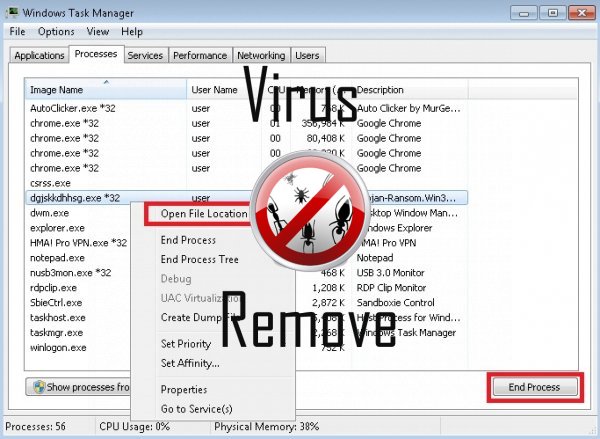

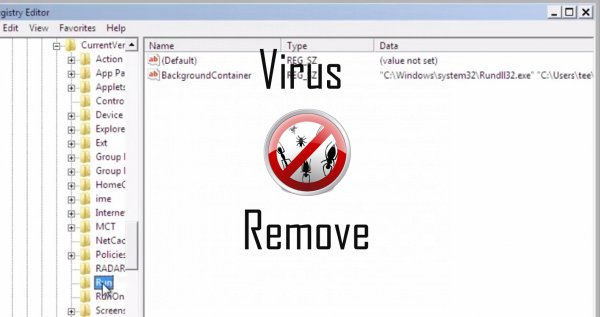
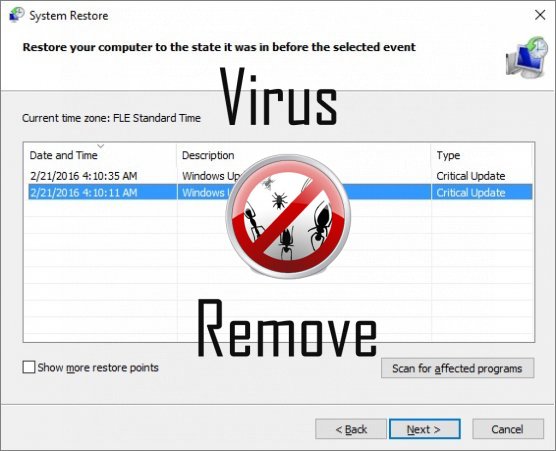

Achtung, mehrere Anti-Viren-Scanner möglich Malware in Remove 725 gefunden.
| Antiviren-Software | Version | Erkennung |
|---|---|---|
| Malwarebytes | v2013.10.29.10 | PUP.Optional.MalSign.Generic |
| NANO AntiVirus | 0.26.0.55366 | Trojan.Win32.Searcher.bpjlwd |
| Dr.Web | Adware.Searcher.2467 | |
| VIPRE Antivirus | 22702 | Wajam (fs) |
| ESET-NOD32 | 8894 | Win32/Wajam.A |
| Baidu-International | 3.5.1.41473 | Trojan.Win32.Agent.peo |
| McAfee-GW-Edition | 2013 | Win32.Application.OptimizerPro.E |
| VIPRE Antivirus | 22224 | MalSign.Generic |
| Qihoo-360 | 1.0.0.1015 | Win32/Virus.RiskTool.825 |
| McAfee | 5.600.0.1067 | Win32.Application.OptimizerPro.E |
| Malwarebytes | 1.75.0.1 | PUP.Optional.Wajam.A |
| Kingsoft AntiVirus | 2013.4.9.267 | Win32.Troj.Generic.a.(kcloud) |
| Tencent | 1.0.0.1 | Win32.Trojan.Bprotector.Wlfh |
Verhalten von Remove 725
- Remove 725 deaktiviert installierten Sicherheits-Software.
- Stiehlt oder nutzt Ihre vertraulichen Daten
- Vertreibt selbst durch Pay-pro-Installation oder mit Drittanbieter-Software gebündelt.
- Remove 725 zeigt kommerzielle Werbung
- Installiert sich ohne Berechtigungen
- Ändert die Desktop- und Browser-Einstellungen.
- Integriert in den Webbrowser über die Browser-Erweiterung für Remove 725
Remove 725 erfolgt Windows-Betriebssystemversionen
- Windows 10
- Windows 8
- Windows 7
- Windows Vista
- Windows XP
Remove 725-Geographie
Zu beseitigen Remove 725 von Windows
Löschen Sie Remove 725 aus Windows XP:
- Klicken Sie auf Start , um das Menü zu öffnen.
- Wählen Sie Systemsteuerung und gehen Sie auf Software hinzufügen oder entfernen.

- Wählen und das unerwünschte Programm zu entfernen .
Entfernen Remove 725 aus Ihren Windows 7 und Vista:
- Öffnen Sie im Startmenü , und wählen Sie Systemsteuerung.

- Verschieben Sie auf Programm deinstallieren
- Mit der rechten Maustaste auf die unerwünschten app und wählen deinstallieren.
Löschen Remove 725 aus Windows 8 und 8.1:
- Mit der rechten Maustaste auf die linke untere Ecke und wählen Sie Systemsteuerung.

- Wählen Sie Programm deinstallieren und mit der rechten Maustaste auf die unerwünschten app.
- Klicken Sie auf deinstallieren .
Remove 725 aus Ihrem Browser löschen
Remove 725 Entfernung von Internet Explorer
- Klicken Sie auf das Zahnradsymbol und wählen Sie Internetoptionen.
- Gehen Sie auf die Registerkarte erweitert , und klicken Sie auf Zurücksetzen.

- Überprüfen Sie die persönliche Einstellungen löschen und erneut auf Zurücksetzen .
- Klicken Sie auf Schließen , und klicken Sie auf OK.
- Gehen Sie zurück auf das Zahnrad-Symbol, wählen Sie Add-ons verwalten → Symbolleisten und Erweiterungenund Delete, die unerwünschte Erweiterungen.

- Gehen Sie auf Suchanbieter und wählen Sie eine neue Standard- Suchmaschine
Löschen Sie Remove 725 von Mozilla Firefox
- Geben Sie im URL -Feld "about:addons".

- Gehen Sie zu Extensions und löschen Sie verdächtige Browser-Erweiterungen
- Klicken Sie auf das Menü, klicken Sie auf das Fragezeichen und öffnen Sie Firefox Hilfezu. Klicken Sie auf die Schaltfläche Firefox aktualisieren , und wählen Sie Aktualisieren Firefox zu bestätigen.

Beenden Sie Remove 725 von Chrome
- Geben Sie "chrome://extensions" in das URL -Feld und tippen Sie auf die EINGABETASTE.

- Beenden von unzuverlässigen Browser- Erweiterungen
- Starten Sie Google Chrome.

- Öffnen Sie Chrome-Menü zu, klicken Sie Einstellungen → Erweiterte anzeigen Einstellungen wählen Sie Reset Browser-Einstellungen und klicken Sie auf Zurücksetzen (optional).